
МІНІСТЕРСТВО ОСВІТИ І НАУКИ, МОЛОДІ ТА СПОРТУ УКРАЇНИ
НАЦІОНАЛЬНИЙ УНІВЕРСИТЕТ “ЛЬВІВСЬКА ПОЛІТЕХНІКА”
ЛАБОРАТОРНА РОБОТА №3
з дисципліни:
«Менеджмент туристичних та рекреаційних послуг»
Виконала:
Ст.гр. МОРм-11
Домінчук С.П.
Перевірив:
Сирватка П.Б.
Львів-2012
Мета роботи:Метою даної роботи є освоєння навиків організації роботи з потенційними клієнтами.Вміння фіксувати попередні контакти,здійснювати адресні розсилання.Також можливість навчитись організовувати розсилання й доставку поштою – електронною,звичайню,кур»єром,а також друкувати листи,конверти, етикетки, завдання для відправлення факсу,списки доставки.Також за допомогою розділу «Журнал звернень» можливо організувати облік вхідних звернень клієнтів, що необхідно для зменшення ймовірності "втрати" звернення клієнта (партнера тощо) З тог чи іншого питання. Із цим розділом у компанії зазвичай працюють секретарі й диспетчери, до яких у першу чергу надходять вхідні телефонні дзвінки.
Розділ 6. «Маркетинг та збут»
Хід роботи:
Розділ "Маркетинг та збут" призначений для організації роботи з потенційними клієнтами. У розділі фіксуються попередні контакти, здійснюються адресні розсилання. Зазвичай із цим розділом працюють телефоністи, що обробляють первинну базу даних підприємств і організацій. Ціль телефоніста: з'ясувати правильну контактну інформацію (адреса, телефон, адреса електронної пошти, ім'я й посада потенційного замовника (клієнта, партнера, конкурента тощо)), а також налагодити первинний контакт і викликати інтерес (залежно від поставлених цілей). Якщо в компаніях немає спеціальних співробітників для налагодження первинних контактів з потенційними клієнтами по телефону, то заповненням цього розділу займаються безпосередньо менеджери з продажів і обслуговування.
6.1. Введення інформації
6.1.1. Створіть такі підрозділи в дереві каталогу: «Обдзвін», «Переговори», «Клієнти», «Партнери», «Конкуренти».
Відкрийте розділ Облік → Маркетинг та збут. Створіть у панелі каталогу потрібні розділи (див. попередні завдання).
6.1.2. Заведіть у розділі «Обдзвін» організацію ТОВ «Політ», з якою ведуться переговори диспетчером Бондаренко Іриною, відповідальний за замовлення сувенірних кулькових ручок менеджер відділу сувенірів Круплова Ольга.
Переговори ведуться з менеджером з маркетингу ТОВ «Політ» Ісаєвим Дмитром.
Зареєструйте такі контакти:
05.03.12 - Дмитро у відрядженні, буде 7.03.12. (треба передзвонити 07.03.12);
07.03.12 - відіслала прайс факсом, передзвонять;
09.03.12 - зацікавився ручками, призначили зустріч на 10.03.12 о 15.00 у них в офісі.
Подвійним клацанням активізуйте потрібний розділ каталогу. У панелі Контактні карти виберіть із контекстного меню команду Додати. З'явиться форма Контактна карта: Додавання. Заповніть поля форми:
При виборі зареєстрованої в системі організації:
Поле Мнемокод форми редагування контактних карток призначене для введення мнемокода організації. Якщо в системі вже зареєстрована організація з введеним мнемокодом, то при переході до наступного поля форми, всі дані за цією організацією відобразяться в полях форми. При цьому полі Вид зобов'язань залишиться незаповненим. Ви повинні заповнити його або натисканням на кнопку , де в списку відобразяться всі зареєстровані зобов'язання і ви зможете вибрати потрібний вам вид зобов'язань, або натисканням на кнопку або f4 вибрати з відповідного словника новий вид зобов'язань. При цьому загориться кнопка Створити, натисніть її і автоматично заповниться полеЗобов'язання. Натисніть кнопку Записати і в розділі маркетинг і збут з'явиться нова контактна картка на зареєстровану раніше в розділі клієнти і потенційні клієнти. Якщо за цим зобов'язанням були зареєстровані які-небудь контакти (хроніки), то вони автоматично з'являться в нижній панелі Хроніка за зобов'язанням.
При створенні нової організації і її робочого місця необхідно використовувати поля мнемокод і вид зобов'язань:
Мнемокод - скорочена унікальна назва нової організації;
Вид зобов'язань - вид зобов'язань, наприклад Обдзвін.
При заповненні цих полів активізується кнопка Створити форми редагування контактної картки, після натискання якої система в розділі Клієнти і потенційні клієнти створить запис про організацію із зазначеним мнемокодом і зареєстрованим зобов'язанням.
При цьому значення поля Мнемокод продублюється в полі Організація форми редагування контактної картки, а поле Вид зобов'язань продублюєтьсяполі Зобов'язання.
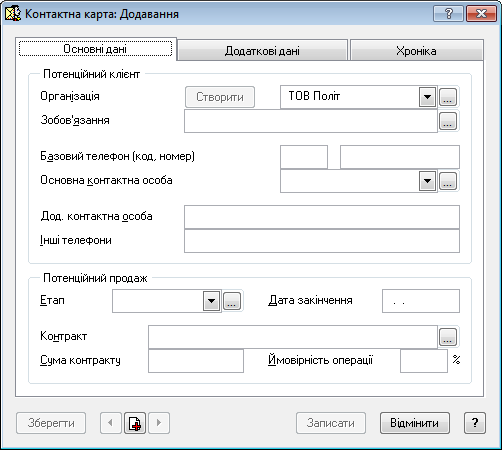
Вкладка Основні дані.
§ Мнемокод – коротке найменування організації, якщо такої організації ще не зареєстровано по стане активної кнопка створити;
§ Вид зобов'язання – виберіть зі словника Номенклатор товарів та послуг потрібний вид зобов'язання, як правило, при первинному контакті з організацією це Обдзвін, оскільки співробітник, що дзвонить вперше в організацію, може ще не знати який товар/послуга, або який напрямок співробітництва будуть цікавими цієї організації;
Кнопка Створити – активна тільки в тому випадку, якщо мнемокод організації з відповідним видом зобов'язання (товаром, послугою), які ви внесли у відповідні поля ще не зареєстровані в розділіКлієнти та потенційні клієнти. Якщо вона стала активна натисніть на неї, при цьому дана організація з видом зобов'язань буде зареєстрована автоматично в розділі Клієнти та потенційні клієнти в підкаталозі, що буде зазначений вами в налаштуваннях. У цьому випадку система видасть попередження про відсутність налаштувань.
закрийте форму Контактна карта: Додавання. Вам потрібно зробити системні налаштування. Відкрийте розділ Файл → Настройка Системи. Відкриється вікноНастройка Системи. Відкрийте вкладку Каталоги:
Каталог для нових організацій – виберіть зі списку підрозділів, створених у дереві каталогу розділу Клієнти та потенційні клієнти підрозділ Автоматично створені(який ви повинні були створити в завданні 5.1.1), у цей підрозділ будуть автоматично вноситися всі організації, які будуть створюватися з розділу Маркетинг та збут. Надалі користувач зможе перенести автоматично створену організацію в потрібний підрозділ дерева каталогу.
Стан для організацій – виберіть зі списку стан організацій, що буде за замовчуванням проставлятися в поле Стан при закладі нових організацій у розділі Клієнти та потенційні клієнти.
Натисніть кнопку Зберегти.
Тепер поверніться в розділ Маркетинг та збут, продовжуйте заповнювати форму Контактна карта: Додавання.
заповніть поля Мнемокод і Вид зобов'язань. Після натискання кнопки Створити заповнюються поля Організація й Зобов'язання.
Організація, зобов'язання
Основна контактна особа, Дод. контактна особа – особи, з якими ведуться переговори, або з якими можна буде зв'язатися в майбутньому;
Базовий телефон (код, номер), Інші телефони – телефони контактних осіб;
Вкладка Додаткові дані:
Телефоніст – співробітник компанії, що тримає зв'язок з організацією (телефоніст, менеджер тощо)
Продавець – співробітник компанії, що у майбутньому буде відповідальним за реалізацію даного виду співробітництва (реалізацію товару/послуги). Залежно від організаційної структури компанії роль телефоніста й продавця може виконувати один співробітник.
Дати контактів Останнього, – поле недоступне для редагування, система вносить дату останньої хроніки;
Дати контактів Наступного – користувач вносить дату, коли потрібно зв'язатися із цією організацією наступного разу (потім, у процесі роботи з інформацією, фахівець може щодня відбирати організації, з якими потрібно зв'язатися в цей день й таким чином планувати свій робочий день).
Шляхом відбору конкретного джерела отримання інформації, користувач зможе проаналізувати ефект від використання того чи іншого рекламного носія.
Ініціатор (джерело одержання інформації) – якщо організація сама виявила цікавість до продукції нашої компанії, то співробітник, що мав перший контакт із організацією повинен з'ясувати джерело одержання інформації;
Галузь (Перегляд) – список видів діяльності компанії;
Участь в заходах (Перегляд) – список маркетингових акцій, у яких брала участь організація (розділ Маркетингові заходи);
Особлива відмітка – введіть особливу відмітку (якщо необхідно);
Пріоритет – важливість контакту (Нормальний, Підвищений, Високий);
Примітки – введіть примітки, якщо необхідно.
Відкрийте розділ Облік → Клієнти та потенційні клієнти. Відкриється вікноОрганізації. Активізуйте підкаталог Автоматично створені, у верхній панеліОрганізації відобразиться створена вами організація (якщо в панелі немає ніякої інформації, перевірте параметри відбору: команда Відібрати з контекстного меню)
6.1.3. Перевірте наявність створеної в попередньому завданні організації «Політ» у розділі «Клієнти та потенційні клієнти». Перенесіть цю організацію з підкаталогу «Автоматично створені» у підкаталог «Обдзвін».
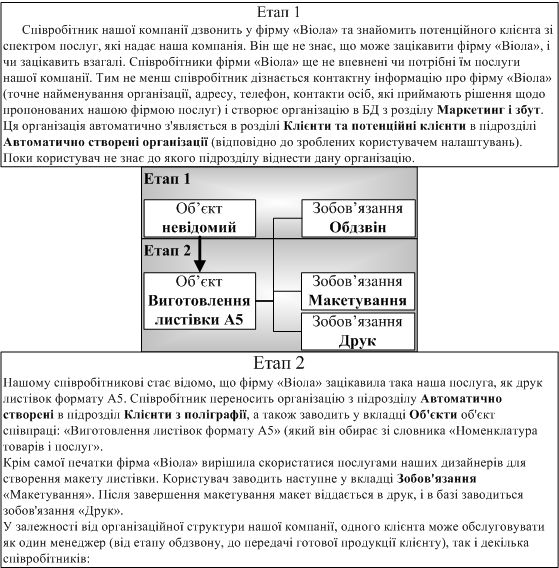
Рис.1 Схема просування товарів / послуг.
Відкрийте розділ Облік → Клієнти та потенційні клієнти. Відкриється вікноОрганізації. Активізуйте підкаталог Автоматично створені, у верхній панеліОрганізації відобразиться створена вами організація (якщо в панелі немає ніякої інформації, перевірте параметри відбору: команда Відібрати з контекстного меню).
Переглянете наявність створеної вами хроніки по даній організації у вкладці Хроніка.
Перенесення з одного підкаталогу в іншій здійснюється шляхом натискання лівої клавіші миші на потрібній організації в панелі Організації й не відпускаючи курсор (курсор при цьому повинен придбати форму «руки»), перенесіть до потрібного підкаталогу в дереві каталогу.
6.1.4. ТОВ «Політ» після проведення переговорів зробило перше замовлення на виготовлення сувенірних ручок. Обслуговує замовлення також менеджер відділу сувенірів Круглова Ольга. Відобразіть цю інформацію в системі.
Відкрийте розділ Облік → Клієнти та потенційні клієнти. Відкриється вікноОрганізації. Активізуйте в дереві каталогу підкаталог Обдзвін, у верхній панеліОрганізації відобразиться організація «Політ» (якщо в панелі немає ніякої інформації, перевірте параметри відбору: команда Відібрати з контекстного меню).
Перенесіть ТОВ «Політ» з підкаталогу Обдзвін у підкаталог Клієнти з сувенірів(оскільки організація стала нашим клієнтом).
Заведіть об'єкт і зобов'язання для даної організації згідно з даними із завдання (див. завдання 5.1.2).
Подібна інформація зберігається в розділі Клієнти та потенційні клієнти. Її можна внести як безпосередньо із цього розділу, так і працюючи з розділом Маркетинг та збут. Розглянемо останній варіант:
Відкрийте розділ Облік → Маркетинг та збут. Відкрийте потрібний підкаталог, виберіть потрібну організацію та з контекстного меню виберіть команду Виправити. Відкриється форма Контактна карта: Виправлення. Натисканням на кнопку поруч із полемОрганізація, відкривається розділ Клієнти та потенційні клієнти, при цьому в активному рядку ви побачите потрібну вам організацію.
Відкрийте картку організації подвійним клацанням мишки, або вибравши з контекстного меню команду Виправити. Відкриється форма Організація: Виправлення. Внесіть контактну інформацію відповідно до завдання й натисніть кнопку Записати.
Перейдіть у нижню панель, встановіть курсор на потрібний об'єкт співробітництва й натисніть унизу вікна кнопку Вибрати. Ви повернетеся в розділ Маркетинг та збут у формуКонтактна карта: Виправлення.
натисніть кнопку Записати.
6.1.5. Внесіть докладну контактну інформацію про ТОВ «Політ» (повне найменування, поштова адреса, адреса web-сайту компанії, електронна адреса, маршрут тощо).

Якщо користувачеві, який працює в розділі Маркетинг і збут, необхідно побачити контактну інформацію про організацію (e-mail, поштова адреса тощо), То для цього в системі існує можливість швидкого перегляду. Потрібно відкрити форму Контактна карта: Виправлення потрібної організації, правою кнопкою мишки клацнути по кнопці , розташованій поруч з полем Організація і на екрані відкриється форма Організація в режимі перегляду. У цій формі користувач зможе проглянути контактну інформацію, але не зможе її змінити. Виняток становить лише вкладка Персони, куди користувач зможе внести доповнення та виправлення при наявності відповідних прав доступу.
6.2. Розсилання
6.2.1. Підготуйте розсилання електронною поштою з повідомленням про проведення нової акції. Відповідальний менеджер відділу маркетингу Павлов Юрій. Розділ для розміщення даного розсилання «Акції».
Розсилання можна формувати з розділів системи Клієнти та потенційні клієнти, Маркетинг та збут, Маркетингові заходи, Журнал сервісного обслуговування, Контактні особи.
Відкрийте розділ Облік → Маркетинг та збут. Активуйте потрібний підкаталог у дереві каталогу. Відберіть потрібні організації (якщо потрібно) шляхом введення параметрів відбору (команда Відібрати з контекстного меню). Або відзначте необхідні організації клавішею Пробіл. У цьому випадку позначте клавішею Пробіл організацію «Політ». Виберіть із контекстного меню команду Підготувати розсилання. Відкриється форма Підготовка розсилання. Заповніть поля форми:
Оброблювані записи – поточна, вся або позначені організації;
Дата – дата розсилання;
Планований час – час відправлення повідомлень;
Тип – яким шляхом буде провадитися розсилання повідомлень: Електронна пошта,Звичайна пошта, Кур'єрська доставка, Факсимільне повідомлення.
Пріоритет – важливість даного конкретного розсилання;
Не створювати записи з порожньою контактною інформацією – можливі варіантиТак або Ні. Організації, у яких не зазначені контактні особи або адреси вибиратися не будуть;
Відповідальний – співробітник організації, що відповідає за розсилання.
Категорія адресата – посада контактної особи, для якої здійснюється розсилання. Використовується для розсилання повідомлень певної категорії контактних осіб, наприклад, тільки для директорів або бухгалтерів.
Особлива відмітка - Особлива відмітка при необхідності вибирається з відповідного розділу словника.
Натисніть кнопку Почати.
У відкритому вікні Журнал доставки: Розділи виберіть необхідний розділ або при необхідності створіть його. Натисніть клавішу Вибрати. Дане розсилання формується в розділі Журнал доставки.
